-Рубрики
- Для себя (36)
- Формулы (17)
- Полезные советы (14)
- Религия (11)
- Ссылки - Уроки Коллажа в Corel (11)
- Анимация-картинки (8)
- Aleo Flash Banner (7)
- Красивые надписи (6)
- Клипарт осень (6)
- Кнопочки для переходов (4)
- Политика (3)
- Грибочки (3)
- Музыка (3)
- Под рукой (2)
- Мультиварка (2)
- Corner-A ArtStudio (2)
- ВИДЕО-ролики (2)
- Браузеры (2)
- Клипарт - винтажный (2)
- Память (1)
- Футажи (1)
- Клипарт зима (1)
- Баннеры (1)
- Уменьшение веса картинки (1)
- генератор цвета (1)
- Переводчик (1)
- Стихи (1)
- Клипарт - куклы (1)
- (0)
- Наборы для коллажей (0)
- Jasc Animation shop (15)
- µTorrent (10)
- Microsoft Word (3)
- ProShow Producer (244)
- Sony Vegas (6)
- Анимация (308)
- Блюда в мультиварке (5)
- Бродилка по урокам (55)
- Видео уроки (106)
- Все для дневника (191)
- Все для фотошоп (36)
- Высказывания,цитаты... (7)
- Генераторы текста (1)
- Готовим в горшочках (8)
- Засолки (20)
- Здоровье (128)
- Кисти ФШ (27)
- Клипарт девушки (12)
- Клипарт декор (25)
- Клипарт пары (4)
- Клипарт цветы (43)
- Клипарты (140)
- Компьютер (110)
- КОРЕЛ (118)
- Корел переводы (97)
- КОРЕЛ уроки (176)
- Красивые картинки (21)
- Красивые работы (22)
- Кулинария (316)
- Кулинария выпечка (102)
- Кулинария запеканки (26)
- Кулинария соленья,варенья (75)
- Маски для ФШ (7)
- МОИ РАБОТЫ (105)
- Мои работы в Корел (20)
- Мои работы ФШ (84)
- Молитвы (2)
- Музыка (12)
- Наборы для коллажей (13)
- Огурцы и все о них (36)
- Пицца (4)
- Плагины (123)
- Помидоры и все о них (21)
- Помощь (0)
- Программы (151)
- Разное (134)
- Рамки (92)
- Салаты (33)
- Сало (9)
- СКРАП-наборы (26)
- Схемы (12)
- Уроки (87)
- Уроки Ли ру (76)
- Уроки фотошоп (622)
- Уроки ФШ ( коллажи) (231)
- Фильмы (29)
- Флешки (38)
- Фоны (113)
- Шрифты (15)
-Поиск по дневнику
-Подписка по e-mail
-Статистика
Записей: 3438
Комментариев: 1072
Написано: 5238
Другие рубрики в этом дневнике: Шрифты(15), Футажи(1), Формулы(17), Фоны(113), Флешки(38), Фильмы(29), Уроки ФШ ( коллажи)(231), Уроки фотошоп(622), Уроки Ли ру(76), Уроки (87), Уменьшение веса картинки(1), Схемы(12), Стихи(1), СКРАП-наборы(26), Сало(9), Салаты(33), Религия(11), Рамки(92), Разное(134), Программы(151), Помощь(0), Помидоры и все о них(21), Политика(3), Полезные советы(14), Под рукой(2), Плагины(123), Пицца(4), Переводчик(1), Память(1), Огурцы и все о них (36), Наборы для коллажей(0), Наборы для коллажей(13), Мультиварка(2), Музыка(3), Музыка(12), Молитвы(2), Мои работы ФШ(84), Мои работы в Корел(20), МОИ РАБОТЫ(105), Маски для ФШ(7), Кулинария соленья,варенья(75), Кулинария запеканки(26), Кулинария выпечка(102), Кулинария(316), Красивые работы(22), Красивые надписи(6), Красивые картинки(21), КОРЕЛ уроки(176), Корел переводы(97), КОРЕЛ(118), Кнопочки для переходов(4), Клипарты(140), Клипарт цветы(43), Клипарт пары(4), Клипарт осень(6), Клипарт зима(1), Клипарт декор(25), Клипарт девушки(12), Клипарт - куклы(1), Клипарт - винтажный(2), Кисти ФШ(27), Здоровье(128), Засолки(20), Для себя(36), Грибочки(3), Готовим в горшочках(8), Генераторы текста(1), генератор цвета(1), Высказывания,цитаты...(7), Все для фотошоп(36), Все для дневника(191), Видео уроки(106), Бродилка по урокам(55), Браузеры(2), Блюда в мультиварке(5), Баннеры(1), Анимация-картинки(8), Анимация (308), Sony Vegas(6), ProShow Producer(244), Microsoft Word(3), Corner-A ArtStudio(2), Aleo Flash Banner(7), µTorrent(10), ВИДЕО-ролики(2), Jasc Animation shop(15), Ссылки - Уроки Коллажа в Corel (11), (0)
Чистый рабочий стол и удобный доступ к ярлыкам! |
Это цитата сообщения Владимир_Шильников [Прочитать целиком + В свой цитатник или сообщество!]
Программа, которая поможет нам убраться на рабочем столе, называется «7Stacks» ссылку я дам в конце этого поста. На данный момент рабочий стол находится вот в таком состоянии.
Теперь посмотрим, как можно сделать этот рабочий стол чистым, полностью весь. На нём не останется даже корзины!!
Как сделать чистый рабочий стол.

|
"Как почистить компьютер программой Ccleaner" |
Это цитата сообщения IrchaV [Прочитать целиком + В свой цитатник или сообщество!]
 CCleaner
CCleaner
Программа для ухода за системой
Ежедневно работая на компьютере, мы запускаем множество разных процессов и программ (иногда даже этого не замечая). Например, просто сидим в Интернете (изучаем уроки сайта «Чайникам – Нет!»:)), общаемся по Аське или Скайпу, переписываемся с друзьями с помощью электронного почтового ящика, запускаем игры или всевозможные программы, устанавливаем новые игры, утилиты, драйвера или кодеки, удаляем уже ненужные программы и т.д. И делаем мы всё это, не задумываясь о том, что же в это время происходит в системе.
|
Наводишь курсор и видишь значения клавиш |
Это цитата сообщения Walida [Прочитать целиком + В свой цитатник или сообщество!]
Наводишь курсор и видишь значения клавиш
|
Как поставить таймер самоотключения на компьютер? |
Это цитата сообщения Mellodika [Прочитать целиком + В свой цитатник или сообщество!]
Как поставить таймер самоотключения на компьютер?
1. Открыть Пуск
2. Выполнить
3. Пишете : "shutdown /s -t ..... (Вместо точек пишем нужное кол-во секунд)
4. 30 минут-1800 сек.,1 час-3600 сек., 2 часа-7200 сек.

Серия сообщений "Полезно знать":
Часть 1 - 17 полезных советов о стирке
Часть 2 - Самые полезные фрукты и ягоды
...
Часть 40 - Хмель. То, что вы, возможно, не знаете.
Часть 41 - Здоровье - рекомендации японцев
Часть 42 - Как поставить таймер самоотключения на компьютер?
|
Как пользоваться keygen, crack, patch |
Это цитата сообщения IrchaV [Прочитать целиком + В свой цитатник или сообщество!]
Ни для кого не секрет, что в нашей стране 90% установленных программ на компьютерах не являются лицензионными. Программы уже взломаны, но чтобы их установить требуются некоторые навыки. В статье рассмотрены самые распространенные способы установки пиратских программ. Как пользоваться keygen? Как пользоваться crack? Что такое request code? Как пользоваться patch?

|
Про эти клавиши клавиатуры Вы должны знать! |
Это цитата сообщения Mamin_dnevnik [Прочитать целиком + В свой цитатник или сообщество!]
В этом уроке я хочу рассказать Вам о назначении клавиш, при взгляде на которые сразу не понятно, что должно происходить при их нажатии. Это, разумеется, не буквенно-цифровые клавиши, с ними и так всё понятно – что нарисовано, то и отобразится при нажатии. Правда, на некоторых буквенно-цифровых клавишах, нарисовано по три символа, и сразу тоже не понятно как отобразить какой-то из них. О том, как, с помощью каких клавиш и в каких режим отобразить каждый из символов, нарисованных на клавише, я тоже расскажу в этом уроке.
Давайте взглянем на обычную клавиатуру.

|
Как очистить Локальный диск С на Windows 7? |
Это цитата сообщения I_tenderly_Nataly [Прочитать целиком + В свой цитатник или сообщество!]
Серия сообщений "компьютер":
Часть 1 - Простыми словами о компьютере, который кажется сложным.
Часть 2 - Самые необходимые программы для компьютера
...
Часть 26 - Скачать программы бесплатно
Часть 27 - Почему долго выключается компьютер
Часть 28 - Как очистить Локальный диск С на Windows 7? легко
|
КАК УДАЛИТЬ НЕУДАЛЯЕМУЮ ПАПКУ ИЛИ ФАЙЛ |
Это цитата сообщения Olga_S-M [Прочитать целиком + В свой цитатник или сообщество!]
|
Программа Unchecky незаменимая при установке новых программ |
Это цитата сообщения Галина_ПП [Прочитать целиком + В свой цитатник или сообщество!]
 Как вы знаете при загрузке новых программ на наш компьютер устанавливаются ещё какие-нибудь программы или приложения, которые нам совсем не нужны, а память кушают и тормозят компьютер. А всё это из-за того, что мы не заметили какую-нибудь галочку Недавно дочка устанавливала себе программу для закачивания музыки на айфон и вместе с ней установила элементы Яндекса, из-за которых у меня полетели все настройки браузера Мозилы. Вот порылась и выкопала такую программку , которая не позволяет установку сторонних программ, а только основную.
Как вы знаете при загрузке новых программ на наш компьютер устанавливаются ещё какие-нибудь программы или приложения, которые нам совсем не нужны, а память кушают и тормозят компьютер. А всё это из-за того, что мы не заметили какую-нибудь галочку Недавно дочка устанавливала себе программу для закачивания музыки на айфон и вместе с ней установила элементы Яндекса, из-за которых у меня полетели все настройки браузера Мозилы. Вот порылась и выкопала такую программку , которая не позволяет установку сторонних программ, а только основную.
Как установить здесь
|
PrivaZer — углубленная очистка и оптимизация компьютера |
Это цитата сообщения MissKcu [Прочитать целиком + В свой цитатник или сообщество!]
|
Поиск и удаление файлов-дубликатов |
Это цитата сообщения LudmelaRU [Прочитать целиком + В свой цитатник или сообщество!]
|
Сегодня я столкнулась с проблемой.. |
Это цитата сообщения jzayka [Прочитать целиком + В свой цитатник или сообщество!]
|
Точка восстановления Windows 7 |
Это цитата сообщения Владимир_Шильников [Прочитать целиком + В свой цитатник или сообщество!]
Тема нашего сегодняшнего выпуска точка восстановления Windows 7. Возможно кто-то из вас уже слышали об этом ранее.
Так вот, в данной статье, мы с вами узнаем что такое точки восстановления Windows, зачем они нужны, как их создать, запустить восстановление системы и многое другое, если ваш компьютер стал работать некорректно.
В конце публикации, да всем рекомендую дочитать до конца, я выложил два видео урока как создавать контрольные точки восстановления Windows XP и Windows 7.
Вся информация, которая представлена в данной статье была взята из моего личного опыта работы.

|
Как убрать рекламу в скайпе. |
Это цитата сообщения Владимир_Шильников [Прочитать целиком + В свой цитатник или сообщество!]
Здравствуйте, друзья! Сегодня я буду рассказывать, как убрать рекламу в скайпе.
Реклама — это, безусловно, неотъемлемая часть интернета. Не будь ее, мы, возможно, не увидели бы такого количества интересных и полезных сайтов, потому что именно на ней зарабатывает большинство веб-мастеров. Поэтому нам приходится мириться с такой участью. Но бывают моменты, когда она так жутко достает и раздражает, что нам ничего не остается, как избавиться от нее. К тому же сделать это совсем нетрудно.
Многие программисты, дабы заработать какие-то деньги (не зря же они трудились), вставляют рекламный код в тело своих программ. Всемирно известный Skype тоже решил подзаработать. Наверняка, многим из Вас еще предстоит лицезреть рекламные сообщения такого типа:

|
Как изменить цвет папки |
Это цитата сообщения MissKcu [Прочитать целиком + В свой цитатник или сообщество!]
|
«Лечим» компьютер сами |
Это цитата сообщения RemDomTeh [Прочитать целиком + В свой цитатник или сообщество!]
В статье речь пойдёт о первоочередных шагах при сбое в работе компьютера и браузера. В чём это проявляется? Вы уже не первый день за компьютером и привыкли, что загружаются одни и те же программы. При работе в Интернете вы знаете, что и как делать, чтобы получить нужный результат. Ваш любимый браузер настроен под нужные сайты. Одним словом – всё хорошо, «полёт нормальный». И вот, в один из дней, включив комп, вы замечаете, что привычный ход работы как то нарушен – долго происходит загрузка; непонятно что происходит с браузером (не открываются сайты, долго длится переход, не работают приложения и т.д.); компьютер ужасно тормозит и с большим трудом выполняет элементарное и т.п. Причин такого поведения может быть много, но есть определённые правила, благодаря которым получиться существенно сузить круг поиска.
1.Проверка на вирусы. Я знаю, что у вас есть антивирус, возможно даже лицензионный, который обновляется ежедневно, по результатам тестов занимающий верхние строчки разных исследований, который каждый день выдаёт сообщение «Ваша система в полной безопасности», для некоторых самый лучший, но поверьте, что это не так. Очень часто проблемы могут возникать именно по вине вирусов, поэтому в первую очередь нужно проверить систему на наличие-отсутствие этой живности. Лично я, использую и всегда рекомендую другим, программу Dr.Web CureIt! . Преимущества этой утилиты: не требуется установка, русский язык интерфейса, простота в работе, очень высокий уровень обнаружения. Скачать антивирусный сканер можно по прямой ссылке с сайта разработчика можно ТУТ . Достаточно скачать на компьютер и запустить. По окончании сканирования выполнить рекомендации, просто нажав на кнопку, а после обработки перезагрузить комп и обратить внимание на работу машины после очистки. В любом случае, иногда, проводить такую проверку не помешает.
2.Захламлённость. Если п.№1 не помог (ничего не обнаружено; нашлось, но после удаления найденного не изменилось) тогда переходим к дальнейшим действиям. Вспомните, когда последний раз занимались очисткой Операционной Системы, браузера, рабочего стола? Давно. Очень давно. Никогда. А что это такое… Если один из вариантов ваш, тогда займитесь этим не завтра, не на днях, не после, а прямо сейчас. Сделать очистку можно несколькими способами. Можно средствами и возможностями самой Windows. Но, для неопытных пользователей расписывать весь процесс, которым они не будут пользоваться, занятие малоприятное, поэтому я предлагаю другой способ, программу о которой очень многие знают, у многих она даже установлена, но, почему то, очень мало пользуются. Речь идёт о программе CCleaner. Это очень хорошая программа. Уже много лет она установлена на всех моих компьютерах и ноутбуках, во всех операционных системах с любой разрядностью. В настоящее время установлены ХР, 7, 8.1 и на всех есть эта программа. Для тех, у кого её ещё нет, то вот ссылка на официальный сайт CCleaner. Выбирайте Free версию. Преимущества – русскоязычный интерфейс, небольшой размер при огромных возможностях, простота в использовании, бесплатность. При установке следует обратить внимание на «птички» . Как по мне, то лучше оставить только ярлык на рабочем столе, остальные чек боксы лучше снять. Можно использовать для этих целей и другие, аналогичные «чистильщики».
3.Дефрагментация. Не стану вдаваться в описание, но скажу, что эту процедуру нужно выполнять ОБЯЗАТЕЛЬНО после очистки компьютера. В зависимости от интенсивности использования компа, периодичность очистки-дефрагментации, может быть разной, но раз в 3-4 месяца, в любом случае, только помогут содержать жёсткий диск в порядке, что позволит сохранить работоспособность компьютера на должном уровне. Можно выполнить дефрагментацию средствами Windows, но расписывать весь путь для каждой Операционной Системы, не есть задача этой статьи, да и зачем, если есть специальная программа Defraggler. Она тоже имеет русский интерфейс, занимает мало места, бесплатна и отлично справляется со своей работой. Вот ссылка на официальный сайт программы, где можно скачать установочный файл Defraggler . Также как и с предыдущей программой следует выбирать Free версию. Можно применять аналогичные программы, которых в Интернете очень много, но я уже давно убедился в правиле - чем проще программа, тем она лучше выполняет свою работу, без всяких рюшечек, красивостей и остальных наворотов, просто захлямляющих компьютер.
Эти 3 пункта периодически НУЖНО выполнять даже если с компом всё нормально, в этом случае вы сохраните высокую работоспособность длительное время.
4.Очистка кеш браузера. О необходимости этой процедуры и о том, как это сделать по каждому конкретному браузеру , я уже ранее писал. Статья доступна по адресу
5.Проверка обновлений для дополнений и расширений установленных в браузере Мазила и Хром. Только эти браузеры могут преподнести неприятный «сюрприз» своим пользователям. Ненужное отключить или удалить. Закрыть-открыть браузер и проверить результат.
6.Сбросить настройки браузера по умолчанию. Если вы уверены, что проблема именно в любимом браузере, т.к. в другом всё нормально работает, то этот вариант единственный. Как это сделать я описывал ранее ТУТ
7.Очистка от пыли. Банальная очистка от пыли последний вариант, но тоже весьма действенный. В большей степени это относиться к стационарным системным блокам. В силу своей конструкции (ящик с отверстиями) и законам физики (электромагнитные поля) это «отличный» пылесборник не зависимо от чистоты в квартире. Как очистить системник от пыли? Отключить все подключенные провода. Снять боковую крышку. Взять чистую малярную прямую кисть и пылесос. Поднимаете пыль со всех деталей и узлов и одновременно вытягиваете всё пылесосом. Следует обратить внимание, что делать это нужно без усилий и фанатизма. Доказано, что системный блок, который расположен на столе или немного выше пола, гораздо меньше подвержен запылению.
Ноутбуки тоже не исключение, но в силу своих конструкционных особенностей, гораздо меньше шансов для пыли попасть внутрь. Если вы любите работать с ноутбуком лёжа, то должны помнить, что в постели самый большой источник пыли и тем самым вы ускоряете процесс обращения к специалистам. Обращаться нужно в случаях когда ноут сам начинает отключаться, постоянно работает кулер (вентилятор), сильно греется, плохо работает видео и вообще постоянно происходит сбой в работе. Самому разбирать и влезать в ноутбук без подготовки, я не советую. Разве что вы хотите купить новый девайс, но никак не решаетесь, тогда пожалуйста…
И, только, если ничего из вышеперечисленного не помогло и проблемы в работе с компьютером остались – можете смело обращаться в мастерскую, в таком случае, вы будете уверены, что не зря заплатите деньги.
Я не претендую на 100% абсолютность, но большинство проблем при работе с компьютером, которые пользователь может решить сам, изложены выше. Если вы оцениваете себя к категории «чайников», то все статьи по работе с реестрами, резервными копиями, контрольными точками и остальными советами, вам мало что скажут и уж тем более не помогут.
P.S. Ещё один момент не относящийся к компьютеру. Речь идёт о явной политической пропаганде, которую без моего ведома размещает администрация.

Российский Сервис Онлайн Дневников - такое официальное название имеет ЛиРу. Википедия так описывает понятие Дневни́к. Дневни́к — совокупность фрагментарных записей, которые делаются для себя, ведутся регулярно и чаще всего сопровождаются указанием даты.
Ладно бы где то внизу, так нет же. Если так хочется, то пусть ValeZ весь свой дневник обклеит банерами с политинформацией вместо очередного "гениального" новшества, которое через пару дней успешно умрёт. Покажите у меня в дневнике хоть одну новость на политическую тему, а как правило именно это в основном мнётся. Для меня мнение политолога это просто воздухотрясение. По заказу и за деньги он хоть задом, хоть передом вывернется. Тем более, что позиция освещается однобоко и предвзято. Даже чем то напоминает подбитый танк - крутится на одном месте в грязи и всё глубже погружается в говно, которое сам и создаёт.
Но это не имеет никакого отношения к статье по самостоятельному лечению компьютера...
|
Как удалить навязчивую Webalta |
Это цитата сообщения милена70 [Прочитать целиком + В свой цитатник или сообщество!]
У вас может возникнуть вопрос, зачем каждому пользователю знать, как удалить Webalta. А ответ на этот вопрос прост: заразиться вирусом от Webalta — дело простое, и наверняка многие из вас уже сталкивались или еще столкнутся с такой проблемой. Лично я заражал свой компьютер этой бякой далеко не один раз… Поэтому даже если вы ничего и не слышали про Webalta раньше, то прочитать эту статью и сохранить ее себе в заметки или в социальные сети вам не помешает: вероятность того, что она вам пригодится, очень высока!
Откуда взялась эта Webalta?
Поисковая система Webalta была основана в далеком 2005 году. Повсюду можно было увидеть прогнозы, что уже в 2007-2008 годах эта поисковая система переплюнет Яндекс и даже заморскую «зверушку» Google. Да и ничего удивительного в этих прогнозах не было: денег в Webalta выделялось немерено. Но, к сожалению, а может быть и к счастью, с учетом того какие методы продвижения использует Webalta сейчас, у них ничего не вышло и компания свернула свою деятельность. Но уже в 2010 году она снова выходит на арену, но уже как вирусная поисковая система, использующая «нечестные» методы продвижения.
Теперь, скачав какие-то подозрительные файлы из интернета, есть достаточно высокая вероятность, что к вам на компьютер заселится Webalta. А главная проблема состоит в том, что она наводит порядок на вашем компьютере без вашего ведома: она меняет стартовую страницу браузера, страницу поиска и устанавливает дополнительную ненужную панельку. Конечно, никакому пользователю это не по душе, и он начинает лазить по интернету в поиске решения его проблемы. Но, к сожалению, избавиться от этой «заразы» не так-то просто: разработчики постарались на совесть.
Как удалить Webalta?
Если обычно домашнюю страницу можно легко изменить с помощью настроек браузера, который вы используете, то с Webalta такой фокус не пройдет. Она засела глубоко в реестр, и удалить ее не так-то легко. Даже полное удаление браузера с последующей установкой не помогает исправить проблему: Webalta преследует нас.
К счастью, я нашел инструкцию, с помощью которой действительно можно удалить Webalta, раз и навсегда (конечно, если потом вы ее снова не подхватите, скачивая подозрительные файлы из интернета). И сейчас я поделюсь ей с вами! Итак, переходим к действию!
Для начала нам надо удалить Webalta из реестра. Для этого заходим в «Пуск» —> «Выполнить» и вводим в текстовое поле «regedit» без кавычек. Открывается редактор реестра:
В меню сверху выбираем «Правка» —> «Найти…» (или используем горячее сочетания клавиш Ctrl + F). В окно поиска вводим «webalta» без кавычек:
|
А вы избавились от паразитов в компьютере? |
Это цитата сообщения Лариса_Гурьянова [Прочитать целиком + В свой цитатник или сообщество!]
Как найти и удалить предустановленные, лишние, бесполезные программы всего одним кликом мышки, автоматически

Здравствуйте. На страницах этого сайта я уже достаточно много внимания уделял очистке и оптимизации системы (и буду уделять ещё). Мы с Вами рассматривали облегчение реестра, дефрагментацию дисков, удаление лишних программ из автозагрузки и хвостов программ, искали и удаляли дубликаты файлов, отключали лишние службы и избавлялись от не нужных драйверов, шептали заговоры от тулбаров и замен поиска по-умолчанию в браузерах ![]() …
…
Казалось бы, всё описано и рассказано, система чистая и дышит полной грудью… Очень жаль Вас разочаровывать-это не так! «Не так» -это очень легко сказано! Ваш компьютер просто кишит программами-паразитами, которые лезут в автозагрузку, запускают свои службы, выходят в интернет без Вашего ведома, прописываются в реестр… короче, живут своей жизнью в Вашем любимом компе невероятно замедляя и усложняя его работу!
Это не про Вас и не про Ваш компьютер я сейчас говорил? У Вас всё под контролем, Вы продвинутый пользователь и следите за чистотой системы? Не устанавливаете лишних, бесполезных программ? Ваш антивирус «не кричит» , а различные чистилки и оптимизаторы настроены и отлично работают? Ну-ну, продолжайте верить в это-я тоже верил ещё пару дней назад. ![]()
А может всё-таки дочитаете статью? Я расскажу, что из себя представляют программы-паразиты, откуда берутся они, как попадают к Вам на компьютер, почему от них трудно избавиться, а самое главное-опишу одну очень лёгкую и бесплатную программку, которая САМА найдёт их и удалит одним кликом мышки! Имя ей Pc-decrapifier!
Обратимся к первоисточнику. Нет, Карла Маркса оставим в покое, а процитируем википедию. ![]()
«Паразит-тот, кто живёт за чужой счёт, потребляет, не производя.»
«Паразиты-низшие растительные и животные организмы, живущие снаружи или внутри другого организма (хозяина) и питающиеся за его счет.»
Эти определения полностью описывают поведение предустановленных, триальных (рекламных) версий различных компьютерных программ.
Откуда берутся предустановленные и триальные программы в Вашем компьютере
Итак, у Вас только что купленный, новенький компьютер с уже установленной системой? Поздравляю-в нём ДЕСЯТКИ предустановленных, лишних, не нужных программ-паразитов! Это «заслуга и забота» производителей. Я заметил, что особенно такой «добротой» страдает ASUS, но и другие не отстают. ![]()
Спросите у любого счастливого хозяина новенького компьютера, что за куча ярлыков у него на рабочем столе или в меню «Пуск»… О, эти огромные глаза с вопросительным взглядом… Это что-то!

Это и есть предустановленный софт, которым 99% пользователей никогда не пользуются и не будут пользоваться! От него надо избавляться и чем раньше, тем лучше!
Идём дальше-купили Вы принтер, сканер или МФУ… да любой, дополнительный девайс. Для его работы надо установить драйвер в систему. Ой, а что это за диск в коробочке? Вставляем его в дисковод, нажимаем кнопочку-новенькое устройство заработало и запикало? Снова поздравляю-вместе с обычным одним драйвером (которого вполне достаточно для правильной работы купленной техники) Вы выдали ордер на жительство в Вашем компьютере куче лишних программ! ![]()
Уже не новый компьютер у Вас? Ладненько-скачали с официального сайта и проверили антивирусом полезную и интересную программу? Установили её? А она Вам ничего лишнего не занесла в комп? Нет? А откуда такая уверенность? Сняли все галочки во время установки? Наивные Вы мои-программисты очень часто и не показывают Вам окон для отмены установки триальных (временных) платных версий своих программ, а включают алгоритм установки их параллельно бесплатной программе!
Продолжать могу долго, но перейдём к следующему вопросу…
Почему трудно самому найти предустановленные и триальные программы
Действительно, почему? Совсем и не трудно, если Вы знаете названия всех сотен и тысяч программ-паразитов! ![]() А ещё они очень хорошо прячутся у Вас в системе…
А ещё они очень хорошо прячутся у Вас в системе…

А спрятавшись- «стучат» на Вас своим производителям в интернет! Отсылают различную статистику и т.д. , запускают свои службы, занимают место на диске, периодически «откладывают» логи…
И вот какая штука-антивирусы не находят этих паразитов, потому, что это не вирусы, а чистилки различные тоже их не трогают-ведь это не куски и хвосты программ, а нормальные, полноценные программы от солидных производителей. Вот же ёлки-палки! ![]()
Как найти и удалить предустановленные и триальные программы одним кликом
Запугал я Вас? ![]() Расслабьтесь! Вот и подошли мы с Вами к самому главному! Лёгкому и беззаботному поиску и удалению предустановленных программ одним кликом с помощью программы Pc-decrapifier. Надо всего-лишь её скачать и запустить. Она сама всё найдёт и удалит!
Расслабьтесь! Вот и подошли мы с Вами к самому главному! Лёгкому и беззаботному поиску и удалению предустановленных программ одним кликом с помощью программы Pc-decrapifier. Надо всего-лишь её скачать и запустить. Она сама всё найдёт и удалит!
Итак, будем ускоряться, а то ещё чуть-чуть и роман «Война и мир» Толстого окажется коротеньким рассказиком по сравнению с сегодняшней моей статьёй! ![]()
Самое главное, если не доверяете мне и отличной, безопасной программе Pc-decrapifier-сделайте точку восстановления системы или воспользуйтесь «песочницей» из программы ToolWiz Care. Поехали!
Как пользоваться Pc-decrapifier
По ссылке, что даю Вам ниже, будет лежать всегда самая новая и актуальная версия программы-это прямая ссылка с официального сайта Pc-decrapifier! Размер программы-1.5 Мб всего.
Устанавливать программу не придётся-она портабельная и запускается сразу после клика на скачанный файл. В первом появившемся окне не нужно тыкать на…
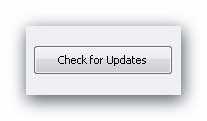
…если только-что скачали программу по ссылке выше. Другое дело, если решите через пол года снова проверить систему на наличие программ-паразитов. За это время могут быть и обновления списка таких программ. Ткнув в эту кнопку-проверите обновление программы.
Далее идёт окно с лицензионным соглашением-жмём «Next» , потом окно с надписью «Warning» -снова «Next» . А вот в этом окне…

…спрашивают-новый ли у Вас компьютер? Отвечайте честно! Если вылезло…
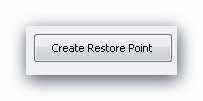
…это «Создание точки восстановления» . Далее жмите снова «Next» … и вот оно-самое главное окошко! Результат автоматического поиска! (Я забыл сделать скриншот у себя на ноуте, поэтому пришлось его делать на компе жены. В ноутбуке нашла программа три какие-то бяки-галки не снимал, а удалил их все!)…
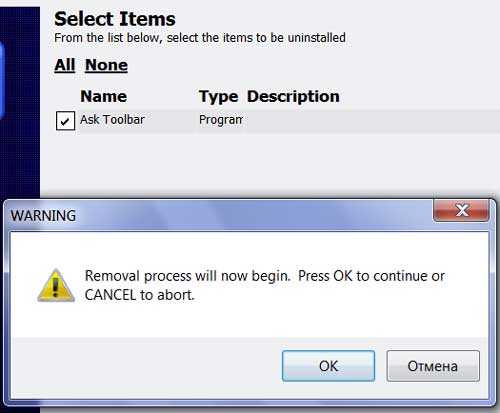
Спрашивают-удалить сволочей? ![]() Если в этом списке Вы нашли очень нужную Вам программу-снимите галочку с неё. Как оказалось, программа Pc-decrapifier здорово находит и расправляется с различными тулбарами!
Если в этом списке Вы нашли очень нужную Вам программу-снимите галочку с неё. Как оказалось, программа Pc-decrapifier здорово находит и расправляется с различными тулбарами!
Следующее окно…
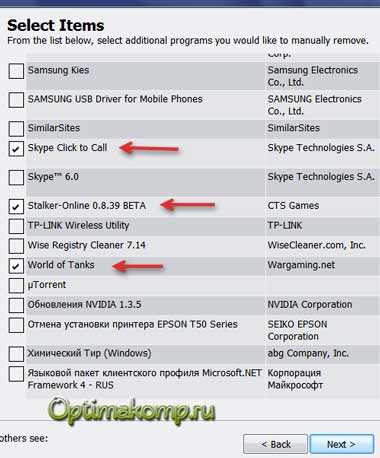
Предлагают Вам ручками и самостоятельно удалить какие-нибудь программы, если захотите. В компе жены обнаружились происки деток-благополучно удалил их! ![]()
Теперь осталось только в последнем окне нажать «Finish» , правда, предварительно убрав галку с…
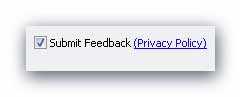
На сегодня всё! Ниже Вы найдёте целый перечень статей на сайте посвящённых очистке, оптимизации и ускорению системы! До новых полезных программ!
Источник
Серия сообщений "Безопасность":
Часть 1 - Восстановление системы, чистка реестра, ассоциации файлов и пр.,
Часть 2 - О спаме, взломах и мошенничестве
...
Часть 21 - Программы - чистильщики
Часть 22 - Как передать большой файл
Часть 23 - А вы избавились от паразитов в компьютере?
Часть 24 - Антивирусники - онлайн.
Часть 25 - Как удалить webalta?
...
Часть 43 - Как почистить Windows
Часть 44 - КАК НАЙТИ АНОНИМА
Часть 45 - Как чистить систему от мусора
Серия сообщений "Портативная (portable) программа":
Часть 1 - Очень интересная программка для рисования огнем!
Часть 2 - Adobe Photoshop CS6 13.0
...
Часть 14 - Boilsoft Video Splitter 7.01.5 Portable by SamDel RUS
Часть 15 - DP Animation Maker 2.1.3 RUS Portable.
Часть 16 - А вы избавились от паразитов в компьютере?
Часть 17 - Adobe Flash CS6 Portable
Часть 18 - FaceOnBody Pro v2.4 Portable Rus
...
Часть 36 - Any Video Converter Professional 5.0.9 Portable
Часть 37 - Teorex Collection 1.1 Rus Portable by Valx
Часть 38 - Flip Flash Album Deluxe 2.2 Portable
|
Без заголовка |
Это цитата сообщения Tatiana_Goroshko [Прочитать целиком + В свой цитатник или сообщество!]
|
Файл DLL |
Это цитата сообщения MARISCHKA_SSS [Прочитать целиком + В свой цитатник или сообщество!]
http://increaseblog.ru/poleznye-sovety/ne-xvataet-dllki-chto-delat.html
Наверняка каждый читатель «Компьютерных вестей» хоть раз в жизни сталкивался с невозможностью запустить ту или иную программу по причине отсутствия необходимых динамических библиотек, в просторечназываемых DLL'ками. В большинстве случаев проблема решаема, и довольно просто. Итак, предположим, вы запустили программу, а она вам в ответ выдала сообщение а-ля «Приложению не удалось запуститься, поскольку SuperPuperCool.dll не был найден. Повторная установка приложения может исправить эту проблему». Казалось бы, чего тут думать — система сама же и предлагает не самый кровавый вариант решения этой проблемы, нужно вот только вспомнить, где же лежал дистрибутив этой программы. Нет, система-то, конечно, тысячу раз права, если, конечно, не хватает не какой-нибудь из системных библиотек. [ad#ic_in_text] Однако способ может не сработать — это раз. Многие разработчики элементарно забывают добавить в дистрибутив своей программы пару-тройку библиотек, которые написали не они, но которые, тем не менее, используются в их программном продукте. И тогда можно хоть сто раз переустанавливать программу — необходимых библиотек от этого больше ну никак не станет. Второй минус данного способа заключается в том, что нужен дистрибутив программы. Хорошо, если он есть у вас под рукой, а если нет? Большие дистрибутивы и скачивать накладно, и процесс установки более-менее крупных программ тоже вещь не быстрая. В общем-то, из всего этого вытекает, что имеет смысл ещё до переустановки попробовать какой-нибудь альтернативный способ решения проблемы, а вот уж если он не «прокатит», тогда и отправляться на поиски дистрибутива нужной программы. Способ, который я сейчас вам хочу предложить, до смешного банален. Заключается он в том, чтобы поискать нужную вам DLL-библиотеку в интернете. Да, конечно, для этого нужен доступ к Всемирной сети, однако и для скачивания дистрибутивов программ он тоже, скажем так, не помешает. Однако, как я уже говорил, скачать отдельный DLL-файл может оказаться гораздо проще, чем целый дистрибутив. Искать DLL-файлы можно, конечно, с помощью Google, «Яндекса», «Рамблера» и прочих обычных поисковиков. Но гораздо проще воспользоваться специализированными архивами DLL-файлов, которых на бескрайних просторах Интернета появилось немало. Лично мне больше всего нравятся три следующих: www.dll-files.com, www.dll.ru и www.dlldll.ru.
|














